起床時間に基づいて就寝時間のアラートを受け取る方法

起床時間に基づいて就寝時間のアラートを受け取る方法
Windows 8 には zip ファイルの圧縮と解凍のネイティブ サポートが組み込まれていますが、デスクトップ アプリにアクセスし、ファイル エクスプローラーを開いてアーカイブを選択し、[解凍] タブを有効にする必要があります。しばらく前に、Waqas が8 Zipという優れたモダン UI アプリを紹介しました。このアプリを使用すると、デスクトップ モードに切り替えることなく Windows 8 および Windows RT デバイスで ZIP アーカイブを表示、解凍、作成できますが、最近、このアプリは無料から 7.99 ドルの有料になりました。Windows 8 または RT デバイスでアーカイブを解凍するためだけにそんな大金を払いたくない場合は、Unpackerを検討してみてください。これは圧縮されたアーカイブを解凍できる Windows 8 アプリで、ZIP、RAR、7z など複数の形式をサポートしています。アーカイブの完全なコンテンツまたは選択した要素のみを任意の場所に解凍するためのシンプルなコントロールが用意されています。Unpacker の詳細については、後述します。
このアプリは、生産性とシンプルさを重視して設計されています。アプリを起動するとすぐに、必要なアーカイブに移動し、その内容の抽出を開始できます。アーカイブにマウスオーバーすると、名前、形式、種類、作成日、サイズ、完全なパスなどの詳細が表示されます。抽出を開始するには、アーカイブを選択して「OK」を押すだけです。
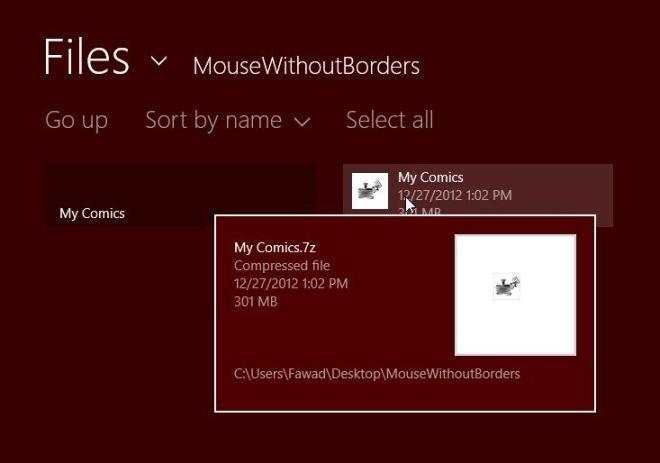
読み込まれたら、アーカイブからファイルを解凍するためのオプション(パス処理や解凍場所など)を指定できます。すべての設定が完了したら、黄色の「解凍」ボタンをクリックしてプロセスを開始します。
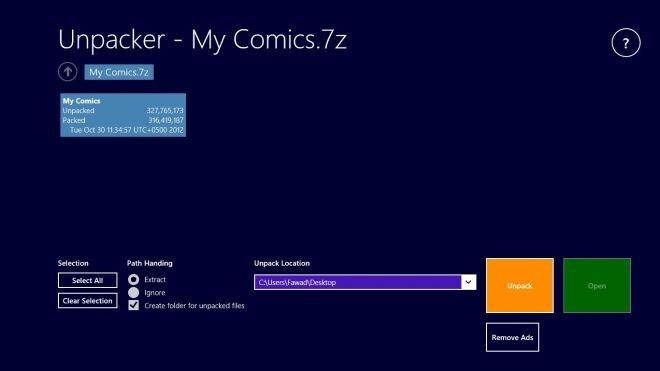
他の優れたファイル解凍ユーティリティと同様に、アーカイブ全体を解凍することも、特定のファイルやフォルダを選択して解凍することもできます。解凍したいフォルダやファイルを右クリックし、「解凍」をクリックするだけで、アーカイブからそれらのアイテムのみを解凍できます。
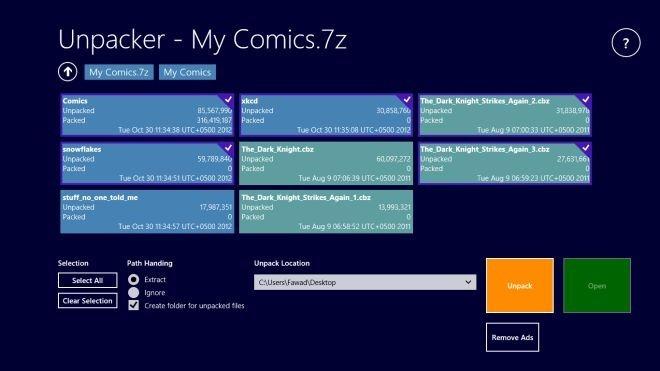
アプリをインストールすると、自動的に圧縮ファイルの処理に使用するデフォルトアプリとして設定されます。ファイルエクスプローラーからアーカイブを開くだけで、選択したファイルがプリロードされた状態でアプリが自動的に起動します。
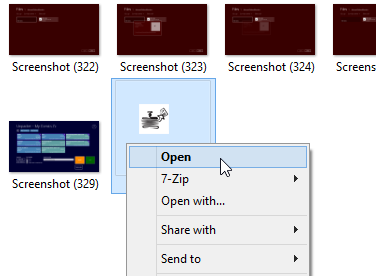
Unpacker は、Windows RT だけでなく、Windows 8 の 32 ビット版と 64 ビット版の両方で動作します。
起床時間に基づいて就寝時間のアラートを受け取る方法
携帯電話からコンピューターの電源をオフにする方法
Windows Updateは基本的にレジストリやDLL、OCX、AXファイルと連携して動作します。これらのファイルが破損した場合、Windows Updateのほとんどの機能は利用できなくなります。
最近、新しいシステム保護スイートがキノコのように登場し、どれも新たなウイルス対策/スパム検出ソリューションを提供し、運が良ければ
Windows 10/11でBluetoothをオンにする方法を学びましょう。Bluetoothデバイスを正しく動作させるには、Bluetoothをオンにする必要があります。ご安心ください、簡単です!
以前、私たちはNitroPDFをレビューしました。これは、PDFの結合や分割などのオプションを使用して、ユーザーが文書をPDFファイルに変換できる優れたPDFリーダーです。
不要な文字が多数含まれた文書やテキストファイルを受け取ったことはありませんか?テキストにはアスタリスク、ハイフン、空白などが大量に含まれていますか?
タスクバーのWindows 7スタートオーブの横にある小さなGoogleの長方形アイコンについて多くの人が尋ねてきたので、ついにこれを公開することにしました。
uTorrentは、トレントをダウンロードするための最も人気のあるデスクトップクライアントです。私のWindows 7では問題なく動作しますが、一部のユーザーは
誰もがコンピューターで作業しているときは頻繁に休憩を取る必要があります。休憩を取らないと、目が飛び出る可能性が高くなります(飛び出るというより、飛び出るという感じです)。







